L'opzione per modificare in batch le foto è utile quando si ha a che fare con molte immagini che necessitano di una messa a punto. L'applicazione della stessa preimpostazione a più immagini in una volta sola può accelerare notevolmente il processo di modifica e migliorare il flusso di lavoro generale. Mantiene la coerenza, che è essenziale quando si lavora professionalmente con standard preimpostati che è necessario seguire.

Lightroom è un'ottima app di editing intuitiva che ti consente di farlo in pochissimo tempo. Esaminiamo alcuni modi in cui puoi modificare rapidamente in batch una grande quantità di immagini.
Come modificare in batch in Lightroom su un PC
La modifica in batch è facile con Lightroom in quanto offre una varietà di tecniche per questo. Innanzitutto, dovrai impostare un predefinito che desideri applicare a un elenco di immagini per iniziare l'elaborazione. Dopo averlo fatto, passerai al primo metodo per modificare in batch le foto con questo strumento.
Applica le preimpostazioni durante l'importazione
Lightroom ti consente di applicare preimpostazioni pronte alle foto mentre le importi nell'app. Usa un preset personalizzato o un'impostazione Lightroom di modifica batch incorporata per utilizzarli su una pila di immagini. Dopo aver preparato il preset, segui i passaggi. Questo metodo è adatto quando tutte le foto in un batch hanno preimpostazioni simili, come la stessa esposizione e contrasto.
- Apri Lightroom.
- Fare clic sul pulsante 'Importa'.
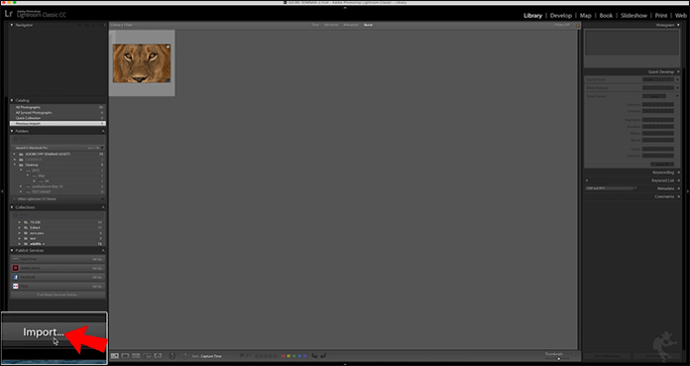
- Verrà visualizzato l'elenco delle cartelle di foto sul dispositivo. Seleziona quello che vuoi modificare.
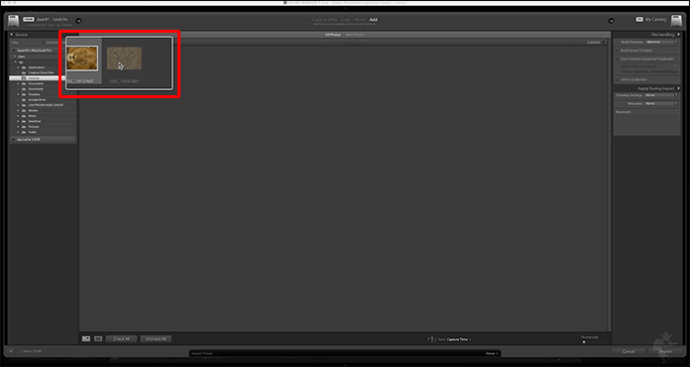
- Seleziona tutte le miniature delle immagini che desideri modificare nel pannello centrale del modulo Importa.
- Apri il menu a discesa 'Applica durante l'importazione' sul lato destro del modulo.
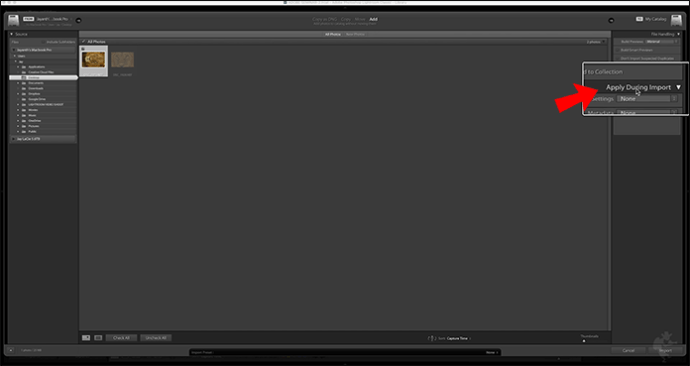
- Apri la scheda 'Impostazioni sviluppo' in questo menu e scegli un predefinito che desideri applicare.
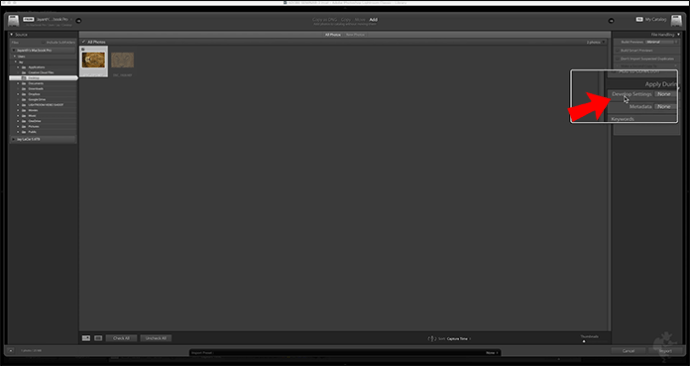
- Fai clic su 'Importa'. Hai utilizzato con successo il preset per tutte le foto in un batch.
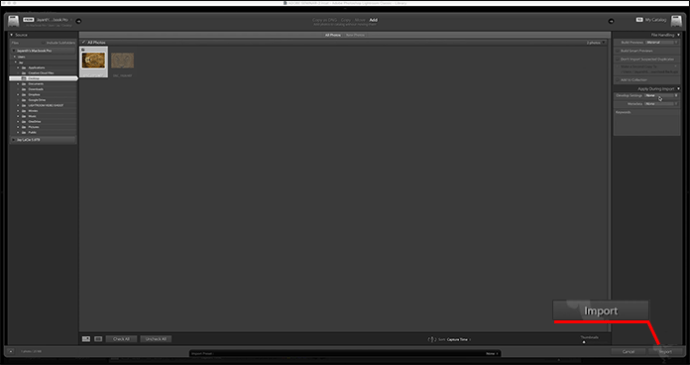
Questa tecnica è utile quando il tuo batch di foto ha diversi tipi di foto. Puoi modificare in batch le foto in modo più selettivo con questo metodo ordinandole in gruppi più piccoli. In questo modo, puoi applicare diverse preimpostazioni a più immagini separandole in pile classificate.
Modulo Biblioteca
Ecco come elaborarli in Lightroom.
- Fare clic sul pulsante 'Importa' e selezionare le foto da modificare.
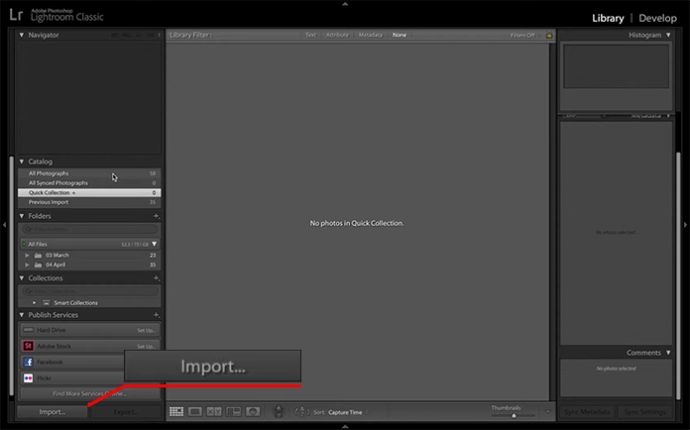
- Importali nella libreria di Lightroom.
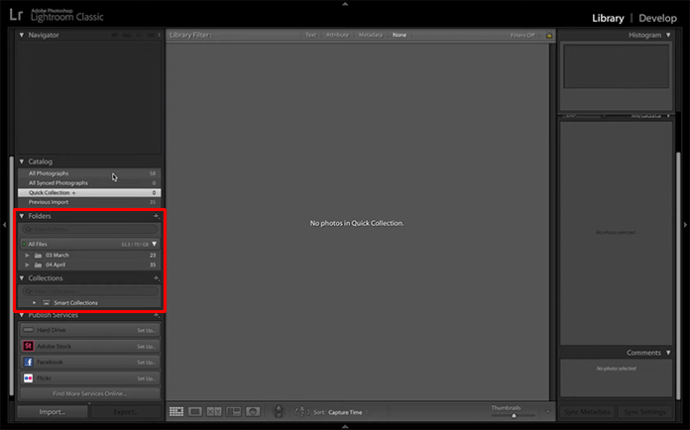
Per formare batch separati dopo aver importato le foto nella libreria, procedi con questi passaggi.
- Seleziona la prima immagine della sequenza a cui desideri applicare un predefinito.
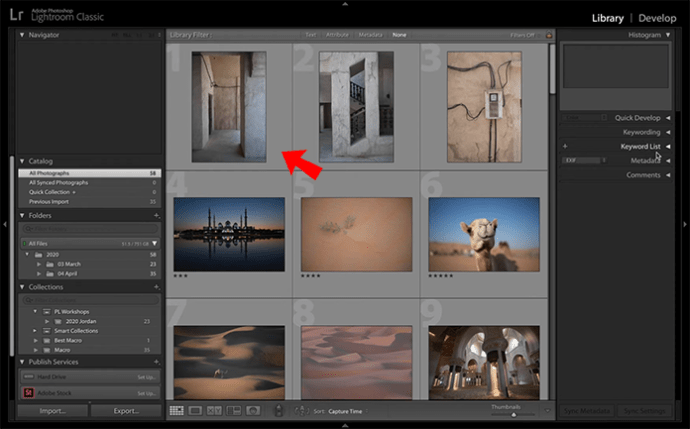
- Tieni premuto Ctrl e seleziona più immagini per le quali desideri utilizzare la stessa preimpostazione.
- Vai alla scheda 'Sviluppo rapido' sul lato destro del modulo Libreria.
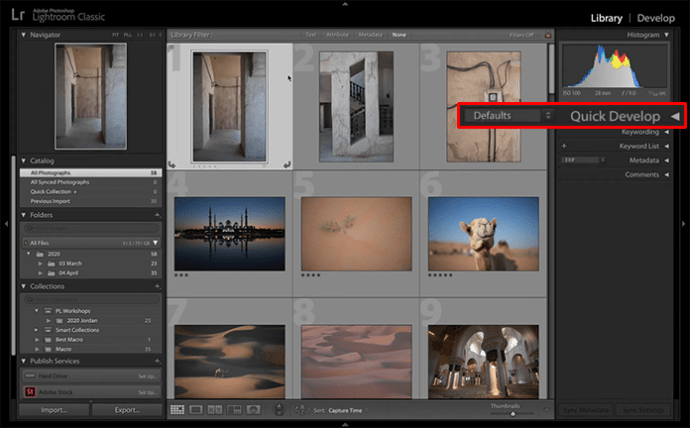
- Seleziona un preset in 'Preset salvato'.
- Ripeti la stessa procedura per tutti i sottobatch di cui hai bisogno.
Il modulo Libreria consente inoltre di apportare modifiche personalizzate a singoli batch. Puoi accedere a queste impostazioni nella scheda 'Sviluppo rapido', sotto l'opzione 'Preimpostazione salvata'.
Sincronizza le modifiche
Puoi utilizzare questo metodo per applicare rapidamente le stesse modifiche che hai applicato a una foto a più foto contemporaneamente. Un'opzione di sincronizzazione è uno strumento eccellente per implementare preimpostazioni specifiche e non perdere tempo a modificare le immagini una per una.
Esaminiamo i passaggi per utilizzare questa opzione.
- Scegli la foto principale dalla tua libreria batch a cui desideri apportare modifiche specifiche.
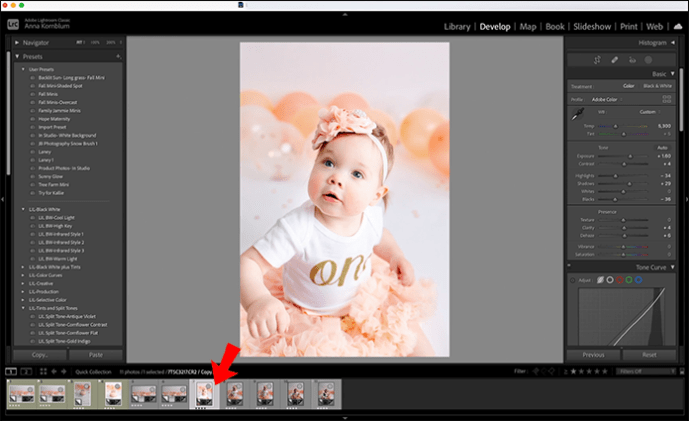
- Modifica l'immagine utilizzando l'opzione 'Sviluppa' sul lato destro del modulo.
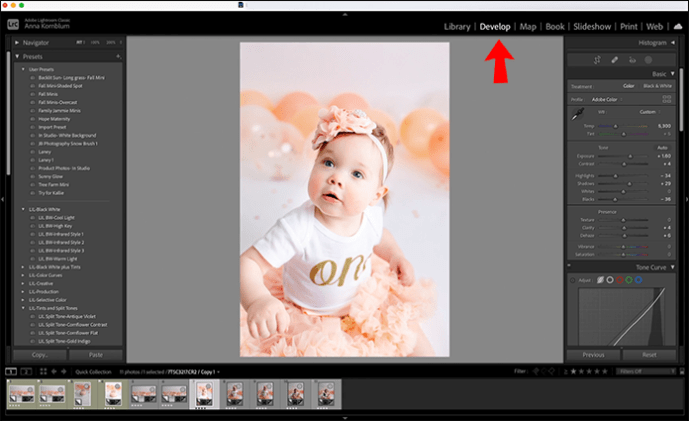
- Dopo aver impostato la foto principale, seleziona prima quella. Quindi, scegli tutte le altre immagini a cui desideri applicare le personalizzazioni. Lightroom riconosce la prima foto come radice per il preset, quindi assicurati di controllare prima quella modificata.
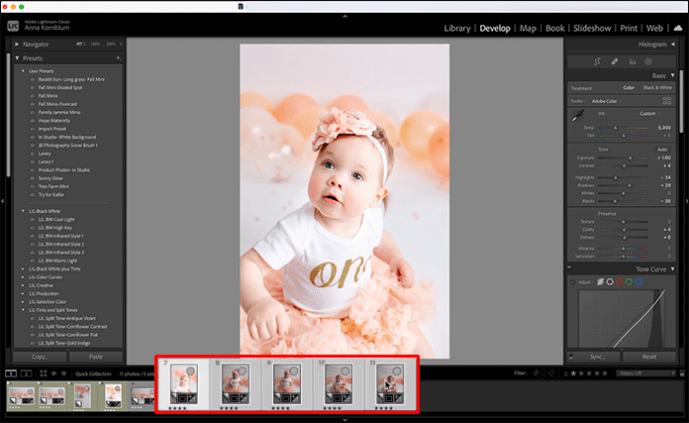
- Nel modulo 'Sviluppo' a destra, fai clic su 'Sincronizza'.
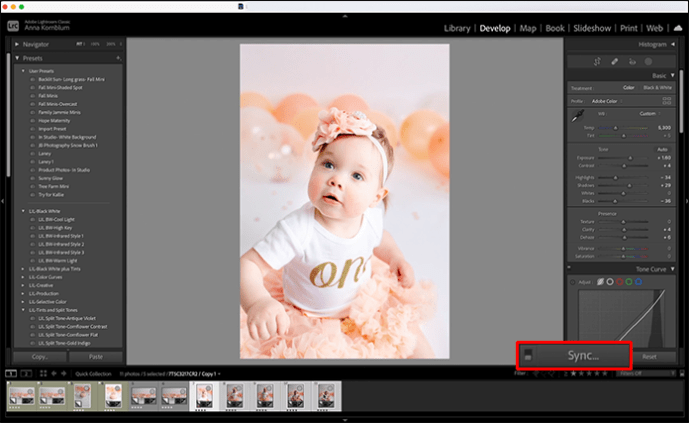
- Apparirà una finestra di opzioni. Seleziona tutti i predefiniti che desideri applicare al resto delle immagini.
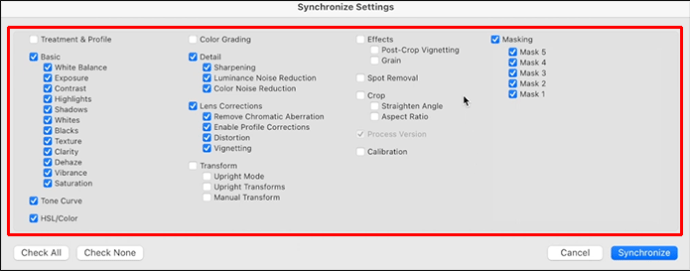
- Fai clic su 'Sincronizza'.
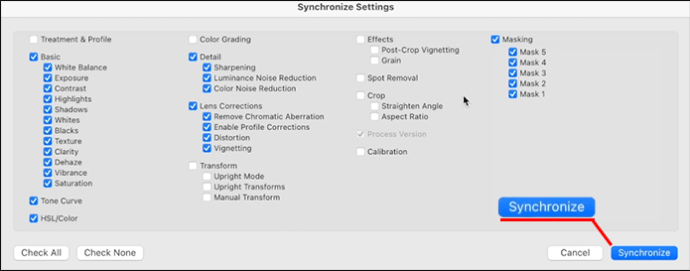
Lightroom ha anche un'opzione 'Sincronizzazione automatica' che ti consente di applicare automaticamente le modifiche a una foto mentre le applichi contemporaneamente a più altre. Questa opzione è utile quando modifichi le foto con le stesse condizioni di illuminazione e colore di pre-produzione.
Come modificare in batch in Lightroom su un dispositivo mobile
L'app mobile Lightroom è uno degli strumenti più popolari per la modifica delle immagini in movimento. È facile da usare e ampiamente riconosciuto dagli influencer dei social media che hanno reso popolare questa app e la usano per modificare le loro foto.
Imparare a modificare in batch le foto nella versione mobile di Lightroom è semplice e ti fa risparmiare tempo. Usa Lightroom la prossima volta che devi regolare alcune foto scattate durante il viaggio in un'unica ripresa, poiché puoi completare il lavoro in pochi minuti.
Devi prima modificare una singola foto prima di applicare le modifiche alle altre. Evita il ritaglio e le regolazioni selettive su una singola immagine. Modifica invece le regolazioni più generali, come l'esposizione del contrasto o il bilanciamento del colore, modifiche che possono essere trasferite rapidamente attraverso le foto.
- Imposta le modifiche sulla foto principale.
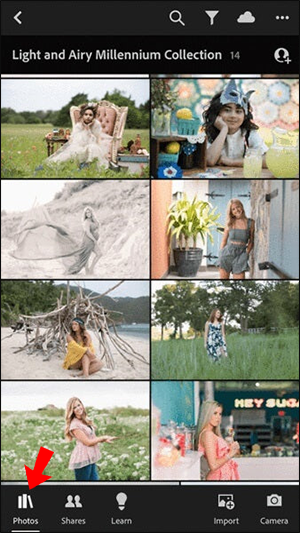
- Fai clic sul pulsante '...' nell'angolo in alto a destra dell'app e scegli 'Copia impostazioni'.
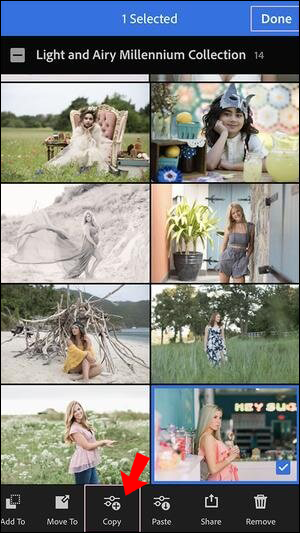
- Controlla le impostazioni che desideri trasferire ad altre immagini in questa scheda.
- Vai alla tua libreria di immagini e seleziona le foto a cui desideri applicare le impostazioni. Puoi farlo nei seguenti modi.
• Fare clic sull'icona dei tre punti e scegliere 'Seleziona'.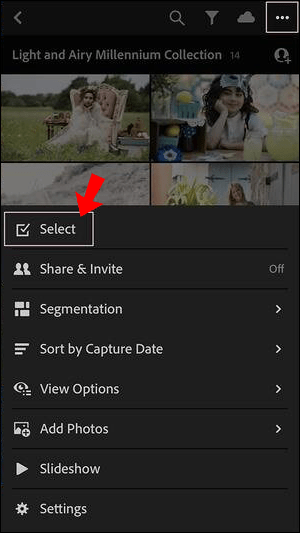
• Fare clic e tenere premuta l'immagine da selezionare, quindi toccare quelle necessarie per la modifica in batch.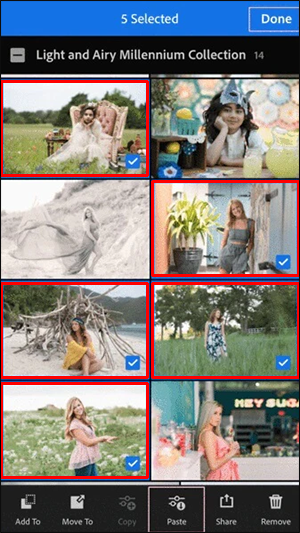
- Fai clic sul pulsante 'Incolla impostazioni' nella barra in basso.
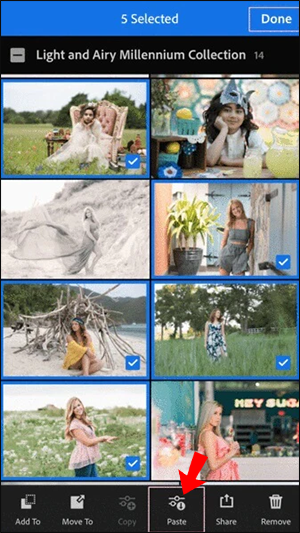
Lightroom mobile ti consente di utilizzare predefiniti di Lightroom se non desideri apportare modifiche personalizzate alle foto. Questa funzione ti consente di applicare le impostazioni già definite in un solo tocco, risparmiando ancora più tempo.
come mettere musica su iPod senza iTunes senza download
Come modificare in batch in Lightroom su un iPad
Il processo di modifica in batch di Lightroom sulle piattaforme iOS è praticamente lo stesso della versione mobile dell'app. Lightroom mobile supporta qualsiasi iPhone o iPad con iOS 13.0 o versioni successive.
Per modificare in batch le foto su un iPad, procedi come segue:
- Apri l'app mobile Lightroom per iPad.
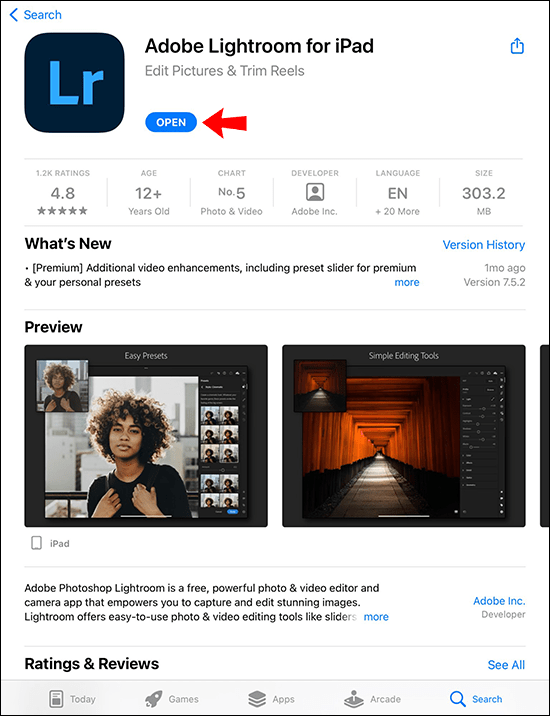
- Vai su 'Album'.
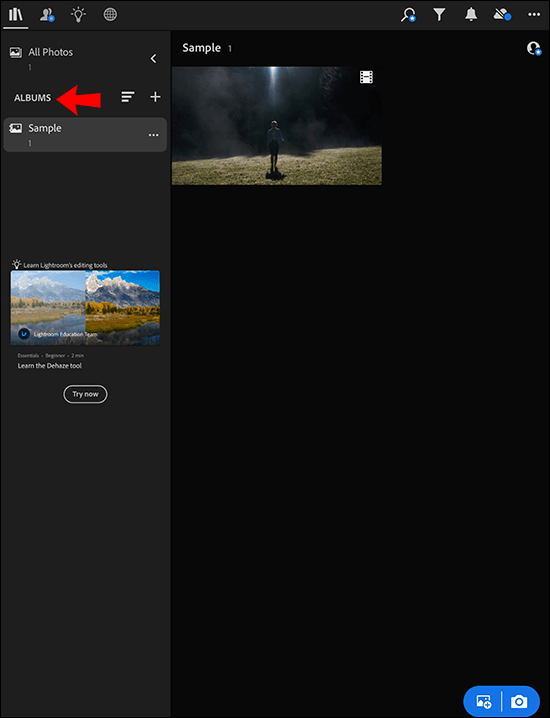
- Seleziona la foto principale che desideri modificare.
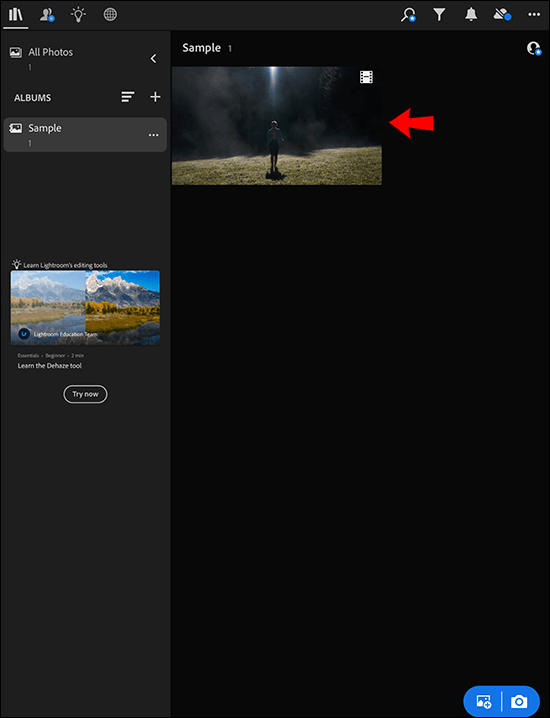
- Vai a 'Preimpostazioni utente', applica la preimpostazione e apporta modifiche specifiche.
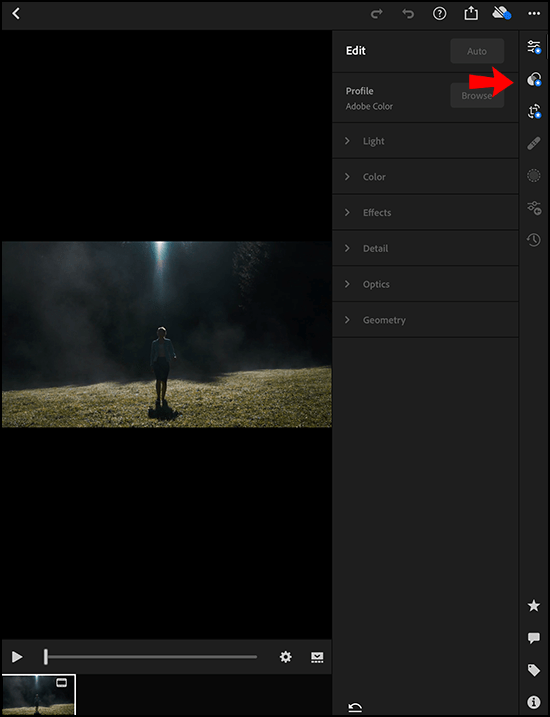
- Tocca '...' nell'angolo in alto a destra e scegli 'Impostazioni copia'.
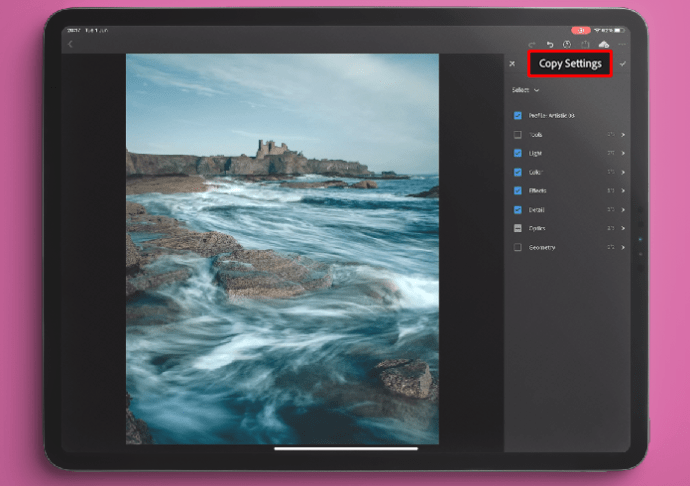
- Torna alla griglia, premi il tasto “…”
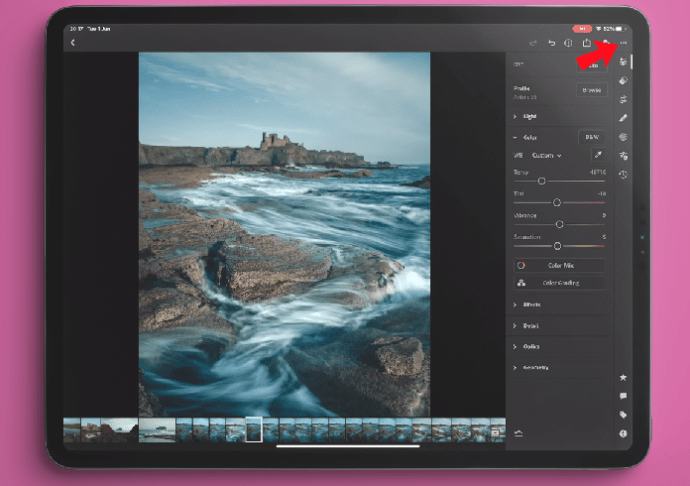
- Scegli 'Seleziona' e scegli le immagini a cui desideri applicare il preset.
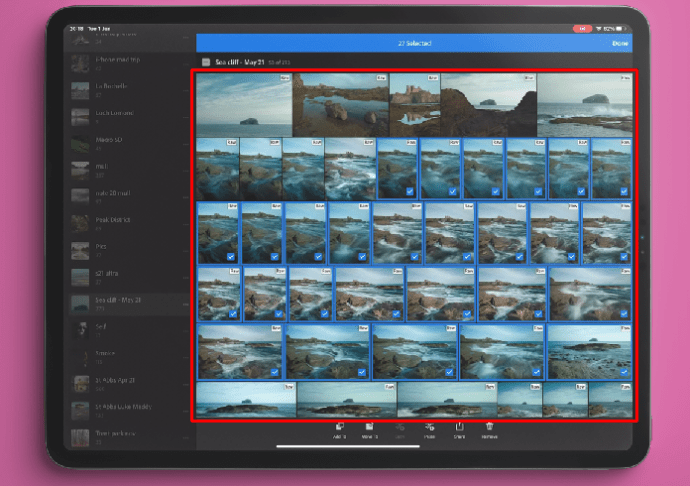
- Premi 'Incolla' nella parte inferiore dello schermo e usa il preset.
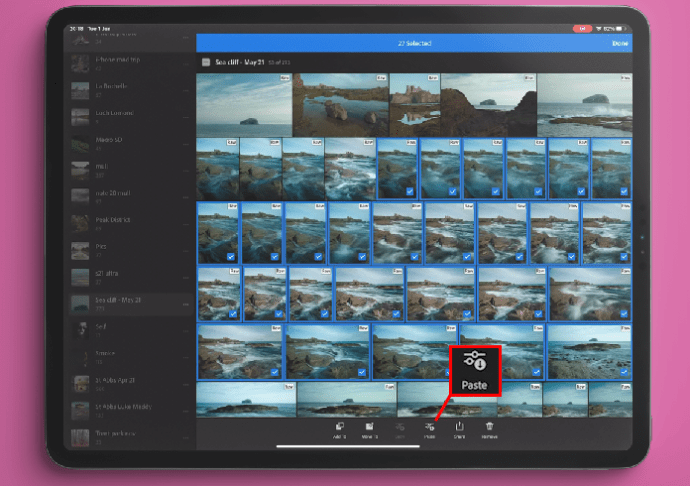
Risparmia tempo prezioso
Essere in grado di modificare in batch le foto è un vero toccasana per i fotografi. La modifica delle immagini con le stesse impostazioni una per una divora tempo e Lightroom ha reso disponibile una soluzione. Scegli un preset Lightroom o creane uno personalizzato e applicalo a quante più immagini possibili. L'intero processo di editing non è mai stato così efficiente.
Quale metodo usi per modificare in batch le tue foto in Lightroom? Dicci nella sezione commenti qui sotto!








